EXSYS EX-11088-2 Bedienungsanleitung
EXSYS
Netzwerkkarte / Adapter
EX-11088-2
Lies die bedienungsanleitung für EXSYS EX-11088-2 (2 Seiten) kostenlos online; sie gehört zur Kategorie Netzwerkkarte / Adapter. Dieses Handbuch wurde von 8 Personen als hilfreich bewertet und erhielt im Schnitt 4.8 Sterne aus 4.5 Bewertungen. Hast du eine Frage zu EXSYS EX-11088-2 oder möchtest du andere Nutzer dieses Produkts befragen? Stelle eine Frage
Seite 1/2

6 5
Die EX 2 ist eine USB 3.2 Gen 1 PCI Express Karte. Sie ist mit 7 externen Port s ausge--11088- - ‘
stattet, die jeweils 900mA Strom zu Verfügung stellen. Es werden alle PCI Express Slots von p1-x1 -
bis x16 unterstützt. Der PCI Express Bus unterstützt optimal die Leistung des schnellen VIA -
Chipsatz. Die EX 2 gewährleistet so eine sichere Datenübertragung und exzellente -11088-
Performance von bis zu 5Gbit pro Sekunde! Sie unterstützt alle USB Anschlüsse von 1.1 bis
3.2. Die EX 2 benötigt zusätzlichen Strom vom PC Netzteil, um die volle Leistung von -11088- -
900mA an den externen Port s zu gewährleisten.‘
1
ANSCHLÜSSE
BESCHREIBUNG & TECHNISCHE DATEN
AUFBAU
Anleitun
Vers. 1.0 / 14.03.22
E 1108
Kompatibilität: PCI Express p1-x1 bis x16 -
Betriebssysteme: Windows XP / Vista / 7 / 8.x / 10 / 11 / Server 20xx
Anschlüsse: 7x USB 3.2 Gen 1 A Buchse, 1x SATA 15 Pin -
Lieferumfang: 2, Treiber CD, Anleitung EX-11088-
Zertifikate:
USB 3.2 Gen 1 A Port:-
CONNECTORS
Attention!
Never plug in with
force or in wrong
direction.
D+ D-
StdB_SSTX+
StdB_SSTX -
StdB_SSTX+
StdB_SSTX -
GND_DRAIN
GND VCC
HARDWARE INSTALLATION
DRIVER INSTALLATION
Please note the following installation instructions. Because there are large differences between the
PC’s, we can give you only a general installation instructions for the EX-11088-2. Please refer your
computer s reference manual whenever in doubt.’
1. Turn off the power to your computer and any other connected peripherals.
2. Remove the mounting screws located at the rear and/or sides panels of your Computer and
gently slide the cover off.
3. Please install now the external power supply to the card (see at Connectors at JP2).
4. Locate an available PCIe expansion slot and insert the card. Make sure that the card is
plugged in correctly.
5. Then attach the card with a screw to the rear panel of the computer.
6. Gently replace your computer’s cover and the mounting screws.
Windows XP / Vista / 7 / Server 2003 & 2008R2
After starting Windows is recognizes a new . Start the “ “USB (Universal Serial Bus) Controller-
„ “ “VIA_XHCI_Driver_V4.40_AP setup which is in the VIA_XHCI_Driver_V4.40_AP” folder (see
picture):
Follow the installation instructions and complete the installation.
Windows will now install automatically you right driver for your particular operating system. After
the installation the operating system detects the card and automatically install them.
CHECK INSTALLED DRIVER
Open the >Device manager<. Now you should see at „USB Controller-“ the following new entry's:
If you see this or a similar information the device is installed correctly.
Windows 8.x / 10 / 11 / Server 2012R2 / 2016 / 2019 / 2022
After the hardware installation, the operating system will recognize the device automatically and
install the drivers.
CHECK INSTALLED DRIVER
Open the >Device manager<. Now you should see at „USB Controller-“ the following new entry's:
If you see this or a similar information the device is installed correctly.
DRIVER INSTALLATION
JP2:
Pin Belegung Pin Belegung Pin Belegung
1 3.3 Volt (Orange) 5 Volt (pre charge) 12 Volt (pre charge) 7 - 13 -
2 3.3 Volt (Orange) 8 5 Volt (Rot) 12 Volt (Gelb) 14
3 3.3 Volt (pre charge) 9 5 Volt (Rot) 12 Volt (Gelb) - 15
4 Ground (Schwarz) Ground (Schwarz) 10
5 Ground (Schwarz) Reserviert 11
6 Ground (Schwarz) Ground (Schwarz) 12
Um die EX 2 zu betreiben, muss die Karte mit dem Stromanschluss vom PC Netzteil -11088- -
verbunden werden!
Achtung! Stecker nie bei eingeschaltetem PC ein oder ausstecken!
JP2: SATA 15 pin Power
Anschluss vom PC Netzteil-
J1-J7: 7x externe USB 3.2 Gen 1 A Buchse-

2 3
4
Achtung!
Stecker niemals
umgekehrt oder mit
Gewalt einstecken.
USB 3.2 Gen 1 A Buchse:-
ANSCHLÜSSE
D+ D-
StdB_SSTX+
StdB_SSTX -
StdB_SSTX+
StdB_SSTX -
GND_DRAIN
GND VCC
The EX-11088-2 is a plug & play high speed USB 3.2 Gen 1 expansion card for the PCI Ex--
press Bus. The EX 2 provides 7 external ports with 900mA power. It uses data transfer -11088-
rates up to 5Gbit/s. The EX 2 design fully utilize the VIA chipset, which represents the -11088-
latest in high speed USB 3.2 Gen 1 interface technology. In combination with the fast PCI-
Express bus it provides a secure and very high data transfer on each single port. It supports all
PCI Express slots x1 to x16. It supports all USB connections from 1.1 to 3.2. The EX- -11088-2
need extra power from the PC power supply to ensure the full power of 900mA on the external
ports.
DESCRIPTION & TECNICAL INFORMATION
LAYOUT
Manua
Vers. 1.0 / 14.03.22
E 1108
Compatibility: PCI Express p2-x1 x16 - to
Operating System: Windows XP / Vista / 7 / 8.x / 10 / 11 / Server 20xx
Connectors: 7x USB 3.2 Gen 1 A Port, 1x SATA 15 Pin -
Extent of delivery: 2, Driver CD, Manual EX-11088-
Certificates:
ÜBERPRÜFEN DES INSTALLIERTEN TREIBER
Öffnen Sie den . Jetzt müssten Sie unter folgende >Geräte Manager<-„ “ USB Controller-
Einträge sehen:
Sind diese oder ähnliche Einträge vorhanden, ist die Karte richtig installiert.
TREIBER INSTALLATION
Windows 8.x / 10 / 11 / Server 2012R2 / 2016 / 2019 / 2022
Nach Abschluss der Hardwareinstallation erkennt das Betriebssystem den EX 2 automa--11088-
tisch und installiert diesen.
ÜBERPRÜFEN DES INSTALLIERTEN TREIBER
Öffnen Sie den >Geräte Manager<-. Jetzt müssten Sie unter „USB Controller-“ folgende Einträge
sehen:
Sind diese oder ähnliche Einträge vorhanden, ist die Karte richtig installiert.
HARDWARE INSTALLATION
TREIBER INSTALLATION
Beachten Sie bitte die folgenden Installationshinweise. Da es große Unterschiede zwischen
PC‘s gibt, können wir Ihnen nur eine generelle Anleitung zum Einbau der EX 2 geben. -11088-
Bei Unklarheiten halten Sie sich bitte an die Bedienungsanleitung Ihres Computersystems.
1. Schalten Sie Ihren Rechner und alle angeschlossenen Peripheriegeräte aus und ziehen
Sie bei allen Geräten den Netzstecker.
2. Lösen Sie die Schrauben des Gehäuses auf der Rückseite Ihres Computers und entfernen
Sie vorsichtig das Gehäuse.
3. Installieren Sie nun die externe Stromversorgung! (siehe Anschlüsse JP2)
4. 11088 -Suchen Sie jetzt einen freien PCIe Steckplatz und stecken Sie die EX -2 vorsichtig
in den ausgewählten PCIe Steckplatz ein. Beachten Sie, das die EX 2 korrekt -11088-
eingesteckt ist und das kein Kurzschluss entsteht.
5. 11088 -Danach befestigen Sie die EX - 2 mit einer Schraube am Gehäuse.
6. Jetzt das Computergehäuse mit den Schrauben wieder schließen.
Windows XP / Vista / 7 / Server 2003 & 2008R2
Windows erkennt beim Start einen neuen . Legen Sie “ “USB (Universal Serial Bus) Controller-
nun die Treiber CD in Ihr CD ROM Laufwerk (z.B. Laufwerk D:) ein und starten Sie die Anwen--
dung „VIA_XHCI_Driver_V4.40_AP“ welches sich im Ordner VIA_XHCI_Driver_V4.40_AP „ “
befindet (siehe Abbildung):
Folgen Sie den Installationsanweisungen und schließen Sie die Installation ab.
Windows installiert jetzt automatisch den richtigen Treiber für das jeweilige Betriebssystem.
Nach der Installation der Treiber erkennt das Betriebssystem automatisch die Karte und instal-
liert diese.
CONNECTORS
JP2:
Pin Assignment Pin Assignment Pin Assignment
1 3.3 Volt (Orange) 5 Volt (pre charge) 12 Volt (pre charge) 7 - 13 -
2 3.3 Volt (Orange) 8 5 Volt (Red) 12 Volt (Yellow) 14
3 3.3 Volt (pre charge) 9 5 Volt (Red) 12 Volt (Yellow) - 15
4 Ground (Black) Ground (Black) 10
5 Ground (Black) Reserve 11
6 Ground (Black) Ground (Black) 12
For using the EX 2 you must connect the card with the PC power supply. -11088-
Attention! Never connect or release the plug while the PC is supplied with power!
JP2: SATA 15 pin Power connector
from the PC Power Supply
J1-J7: 7x external USB 3.2 Gen 1 A Port-
Produktspezifikationen
| Marke: | EXSYS |
| Kategorie: | Netzwerkkarte / Adapter |
| Modell: | EX-11088-2 |
| Breite: | 94 mm |
| Gewicht: | 150 g |
| Produktfarbe: | Green, Silver |
| Höhe: | 70 mm |
| Zweck: | PC |
| Betriebstemperatur: | 0 - 55 °C |
| Relative Luftfeuchtigkeit in Betrieb: | 5 - 95 % |
| Ursprungsland: | China |
| Menge pro Packung: | 3 Stück(e) |
| Betriebsanleitung: | Ja |
| Plug & Play: | Ja |
| Eingebaut: | Ja |
| Temperaturbereich bei Lagerung: | -20 - 85 °C |
| Unterstützt Windows-Betriebssysteme: | Windows 10, Windows 11, Windows 7, Windows 8, Windows Vista, Windows XP |
| USB 3.2 Gen 1 (3.1 Gen 1) Anzahl der Anschlüsse vom Typ A: | 7 |
| Treiber enthalten: | Ja |
| Unterstützte Linux-Betriebssysteme: | Ja |
| Hostschnittstelle: | PCIe |
| Datenübertragungsrate: | 480 Mbit/s |
| Unterstützte Server-Betriebssysteme: | Windows Server 2003, Windows Server 2008 R2 |
| Einfache Installation: | Ja |
| Temperatur Betriebsumgebung: | 32 - 131 °F |
| Anzahl Anschlüsse: | 7 |
| Hot-Swap: | Ja |
| Datenübertragungsrate (max): | 5 Gbit/s |
| Chipsatz: | VIA VL805 |
| Anzahl PCI-Express-Schlitze: | 16 |
| Ausgangsschnittstelle: | USB 3.2 Gen 1 (3.1 Gen 1) |
| Menge pro Behälter: | 3 Stück(e) |
| Menge der internen SATA-Anschlüsse: | 1 |
| Geschlecht der Host-Schnittstelle: | Weiblich |
| Formfaktor der Erweiterungskarte: | Full-height / Full-length |
| SATA-Stromstecker-Typ: | SATA 7-pin |
| Externe Anschlüsse: | 7x External USB 3.2 Gen 1 A-female |
| Niedrigleistungs-Modus: | Nein |
Brauchst du Hilfe?
Wenn Sie Hilfe mit EXSYS EX-11088-2 benötigen, stellen Sie unten eine Frage und andere Benutzer werden Ihnen antworten
Bedienungsanleitung Netzwerkkarte / Adapter EXSYS
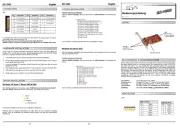
24 Juli 2025

23 Juli 2025
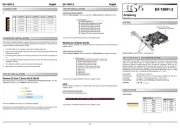
23 Juli 2025
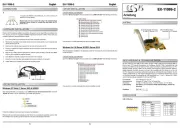
23 Juli 2025

23 Juli 2025
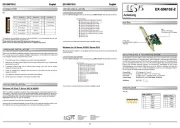
23 Juli 2025
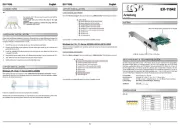
23 Juli 2025
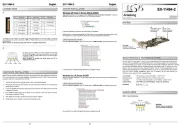
23 Juli 2025
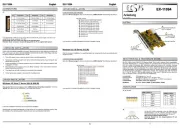
23 Juli 2025
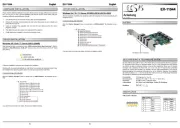
16 Juli 2025
Bedienungsanleitung Netzwerkkarte / Adapter
- Hawking Technologies
- Gigabyte
- Philips
- Martin Logan
- Eaton
- Emtec
- König
- SEH
- Cradlepoint
- Vigitron
- I-Tec
- Vivolink
- Luminex
- Trust
- Joy-it
Neueste Bedienungsanleitung für -Kategorien-
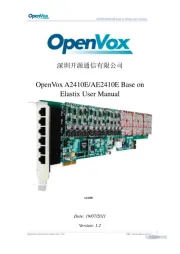
4 August 2025
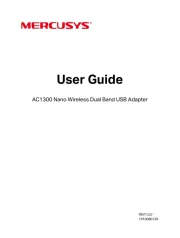
2 August 2025
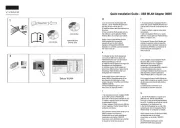
1 August 2025
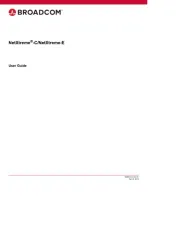
30 Juli 2025
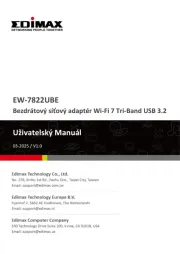
30 Juli 2025
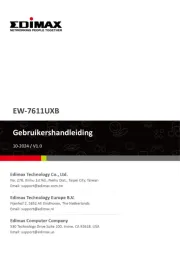
30 Juli 2025

30 Juli 2025
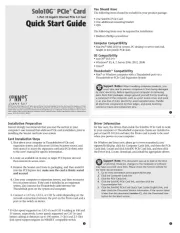
29 Juli 2025
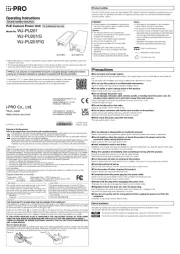
28 Juli 2025

27 Juli 2025